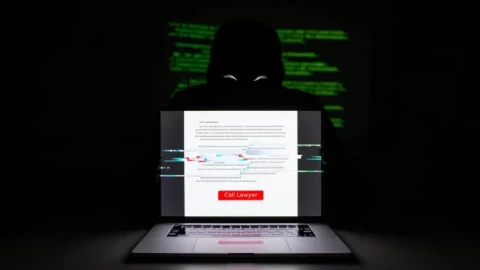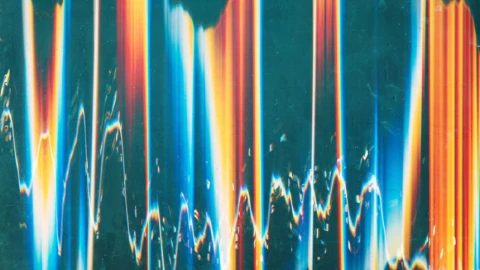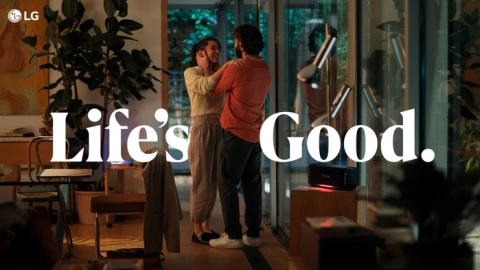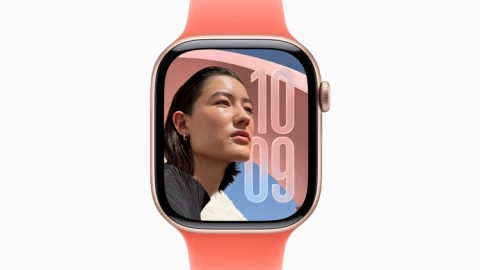myle.vnreview
Writer
Tạo video bằng Veo 3 đã không còn xa lạ với nhiều người, nhưng quá trình thực hiện trước đây thường khá rườm rà, dùng nền tảng riêng và nhiều bước thực hiện. Giờ đây, mọi thứ đã trở nên dễ dàng hơn bao giờ hết khi Veo 3 - công cụ tạo video đỉnh cao của Google đã chính thức tích hợp ngay trong Canva. Sau đây mình sẽ hướng dẫn bạn cách tạo video Veo 3 bằng Canva trên máy tính cực đơn giản, cùng thực hiện nhé.

Lưu ý: Tính năng Tạo Video Clip hiện chỉ khả dụng cho người dùng Canva trả phí (Pro, Teams, Enterprise) và Canva Nonprofit, với giới hạn 5 video mỗi tháng. Canva đang trong quá trình mở rộng tính năng này để người dùng có thể sử dụng thoải mái hơn.
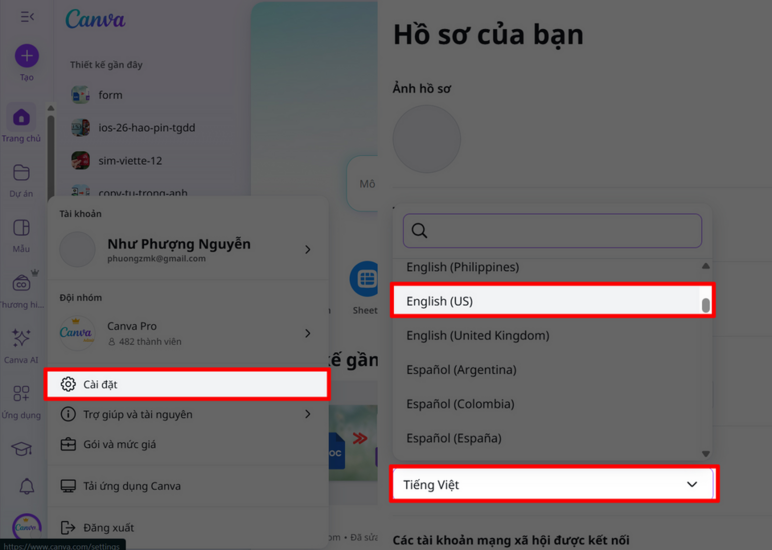
Bước 2: Quay lại trang chủ Canva > Chọn vào mục Canva AI để truy cập các công cụ trí tuệ nhân tạo trên nền tảng.
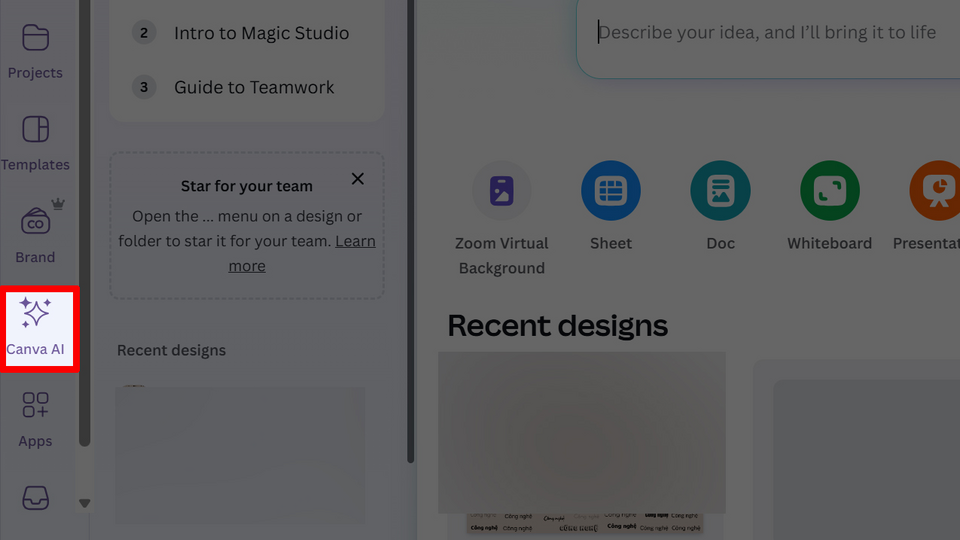
Bước 3: Trong giao diện Canva AI > Dán đoạn prompt mô tả nội dung video mà bạn muốn tạo vào khung nhập > Chọn Create a video clip > Nhấn Gửi để hệ thống bắt đầu xử lý.
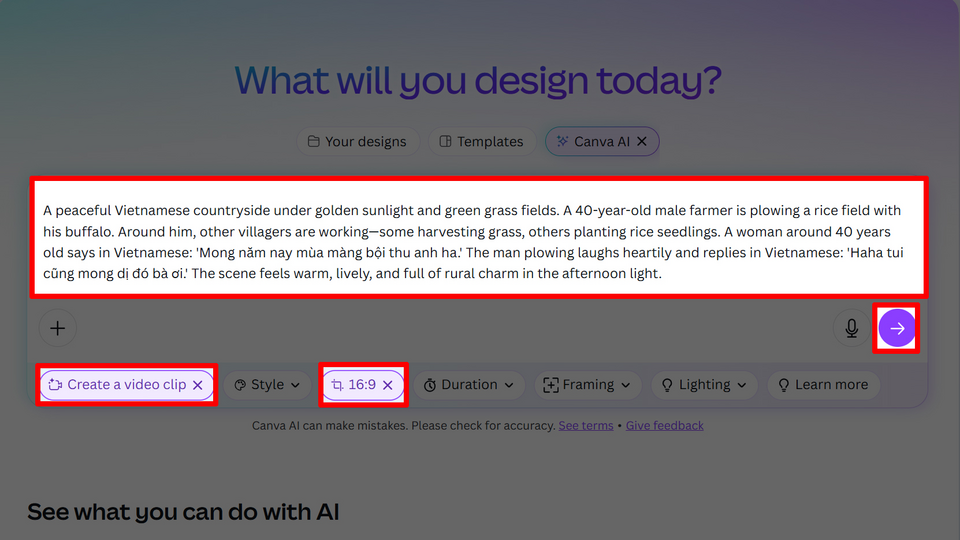
Bước 4: Canva AI sẽ mất khoảng 2 phút để tạo video. Sau khi hoàn tất > Nhấn Lưu để tải video về máy là xong.
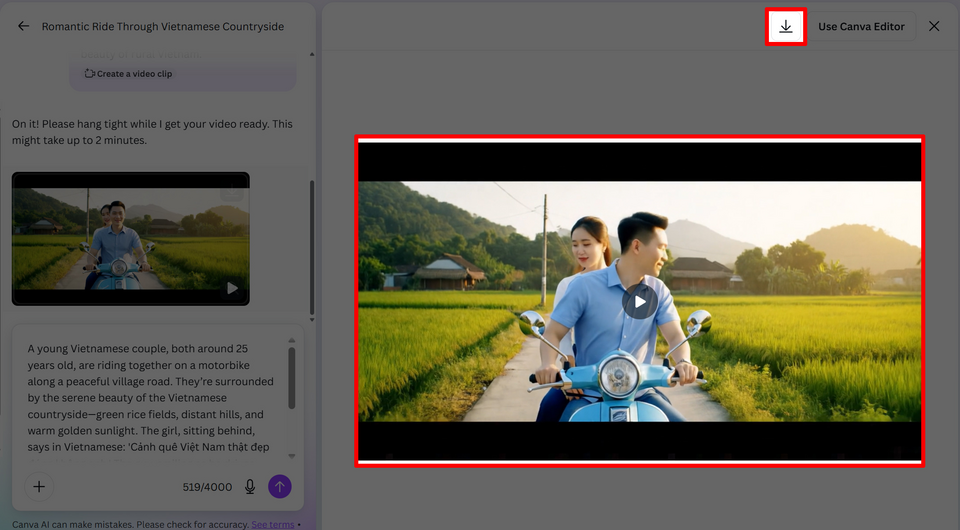
Bước 1: Xác định bối cảnh.
Bắt đầu bằng việc mô tả khung cảnh chính của video như địa điểm, thời gian trong ngày hoặc không khí chung. Ví dụ: một buổi chiều tà ở làng quê, khung cảnh bãi biển lúc bình minh, thành phố nhộn nhịp về đêm,...
Bước 2: Mô tả nhân vật.
Nếu có nhân vật trong video, hãy ghi rõ giới tính, độ tuổi, trang phục, biểu cảm và hành động của họ. Điều này giúp AI tái hiện hình ảnh chính xác hơn.

Bước 3: Thêm hành động và chi tiết chuyển động.
Một prompt hay nên có hành động cụ thể để video sinh động. Ví dụ như: đang đi bộ, cười nói, chạy xe máy, gieo mạ, vẫy tay,...
Bước 4: Thêm lời thoại nếu cần nhé.
Bạn có thể chèn lời thoại trực tiếp vào prompt, AI vẫn hiểu tốt dù là tiếng Việt. Chỉ cần đặt câu nói trong dấu nháy kép hoặc ghi chú rõ ràng ai đang nói gì.
Bước 5: Gợi ý phong cách hình ảnh nếu muốn.
Nếu muốn video mang phong cách điện ảnh, hoạt hình, cổ điển hay chân thực, hãy thêm một dòng mô tả ngắn ở cuối prompt như cinematic style, animated style, warm color tones,... là được.
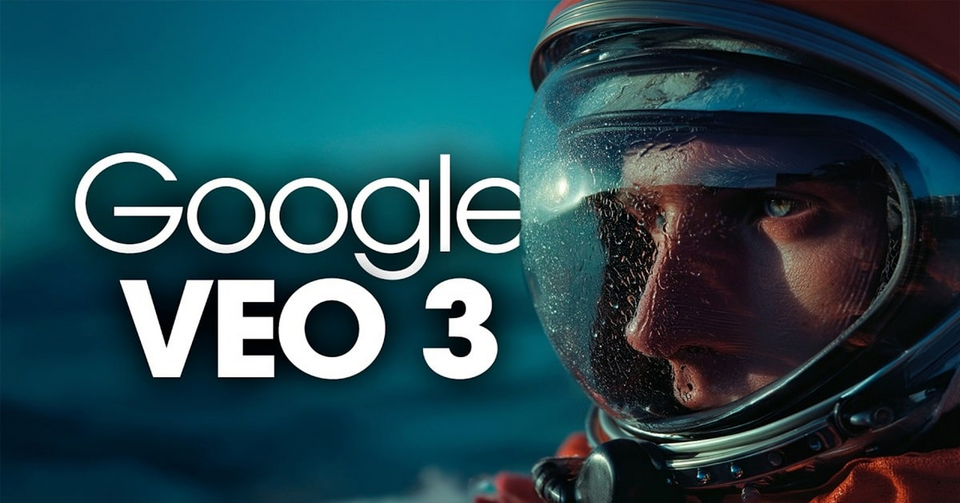
Bạn đã biết cách tạo video Veo 3 bằng Canva chưa? Chỉ với vài bước thao tác, bạn đã có thể tạo ra những đoạn video sinh động, chất lượng cao ngay trên nền tảng quen thuộc. Cảm ơn bạn đã theo dõi bài viết này, nếu thấy hay hãy like và share để ủng hộ mình nha.

Lưu ý: Tính năng Tạo Video Clip hiện chỉ khả dụng cho người dùng Canva trả phí (Pro, Teams, Enterprise) và Canva Nonprofit, với giới hạn 5 video mỗi tháng. Canva đang trong quá trình mở rộng tính năng này để người dùng có thể sử dụng thoải mái hơn.
1. Cách tạo video Veo 3 bằng Canva
Bước 1: Veo 3 hiện chỉ hỗ trợ tiếng Anh, vì vậy trước tiên bạn cần chuyển ngôn ngữ Canva sang English để sử dụng tính năng này. Hãy mở Canva, vào mục Cài đặt > Nhấn chọn Ngôn ngữ > Chọn English để đổi ngôn ngữ giao diện.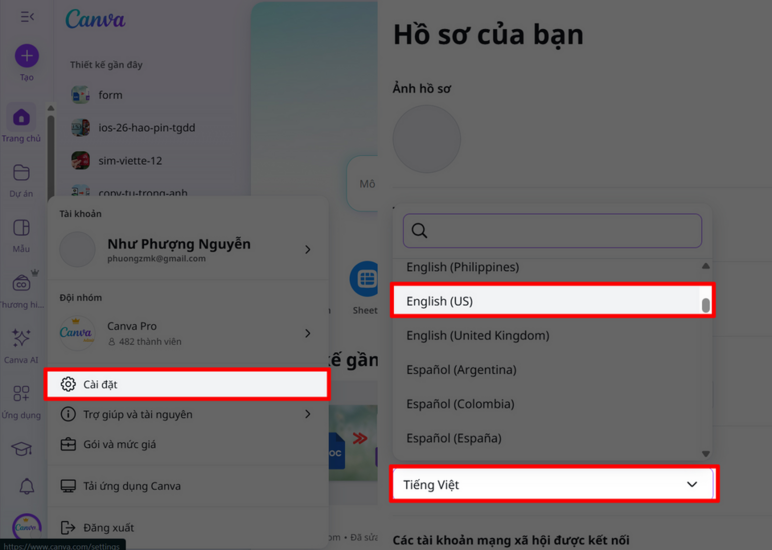
Bước 2: Quay lại trang chủ Canva > Chọn vào mục Canva AI để truy cập các công cụ trí tuệ nhân tạo trên nền tảng.
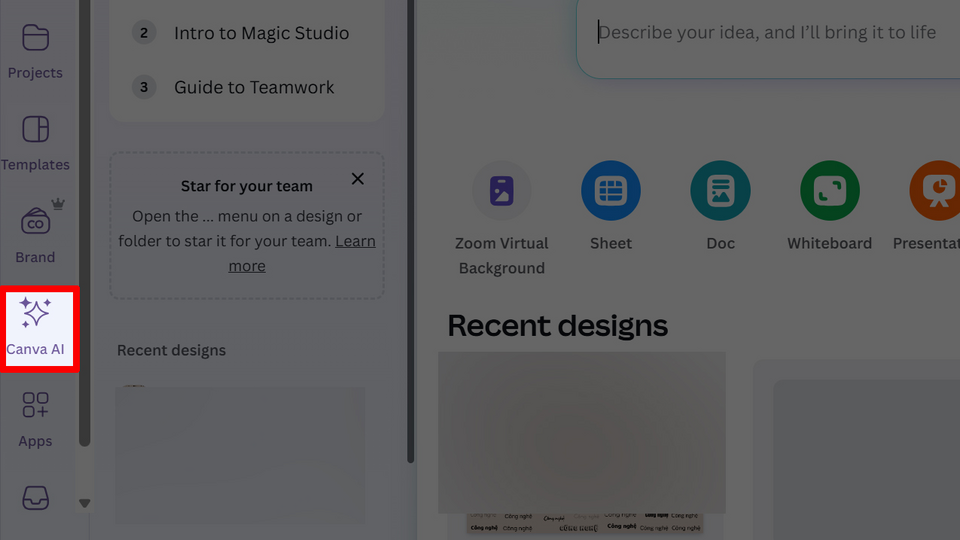
Bước 3: Trong giao diện Canva AI > Dán đoạn prompt mô tả nội dung video mà bạn muốn tạo vào khung nhập > Chọn Create a video clip > Nhấn Gửi để hệ thống bắt đầu xử lý.
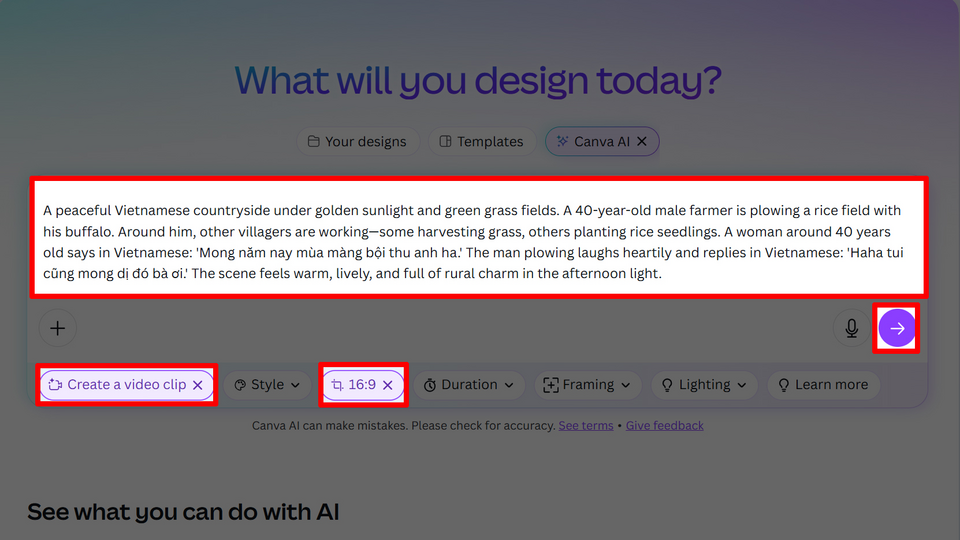
Bước 4: Canva AI sẽ mất khoảng 2 phút để tạo video. Sau khi hoàn tất > Nhấn Lưu để tải video về máy là xong.
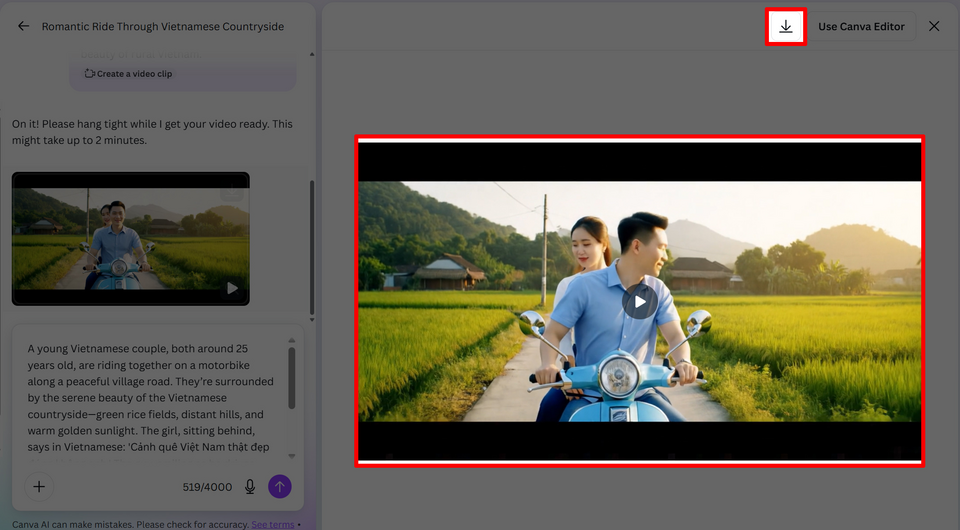
2. Cách viết prompt để tạo video Veo 3 trên Canva
Để tạo video chất lượng bằng Veo 3 trên Canva, bạn cần cung cấp cho AI một đoạn prompt mô tả rõ ràng, chi tiết và có ngữ cảnh cụ thể. Dưới đây là hướng dẫn từng bước giúp bạn viết prompt hiệu quả:Bước 1: Xác định bối cảnh.
Bắt đầu bằng việc mô tả khung cảnh chính của video như địa điểm, thời gian trong ngày hoặc không khí chung. Ví dụ: một buổi chiều tà ở làng quê, khung cảnh bãi biển lúc bình minh, thành phố nhộn nhịp về đêm,...
Bước 2: Mô tả nhân vật.
Nếu có nhân vật trong video, hãy ghi rõ giới tính, độ tuổi, trang phục, biểu cảm và hành động của họ. Điều này giúp AI tái hiện hình ảnh chính xác hơn.

Bước 3: Thêm hành động và chi tiết chuyển động.
Một prompt hay nên có hành động cụ thể để video sinh động. Ví dụ như: đang đi bộ, cười nói, chạy xe máy, gieo mạ, vẫy tay,...
Bước 4: Thêm lời thoại nếu cần nhé.
Bạn có thể chèn lời thoại trực tiếp vào prompt, AI vẫn hiểu tốt dù là tiếng Việt. Chỉ cần đặt câu nói trong dấu nháy kép hoặc ghi chú rõ ràng ai đang nói gì.
Bước 5: Gợi ý phong cách hình ảnh nếu muốn.
Nếu muốn video mang phong cách điện ảnh, hoạt hình, cổ điển hay chân thực, hãy thêm một dòng mô tả ngắn ở cuối prompt như cinematic style, animated style, warm color tones,... là được.
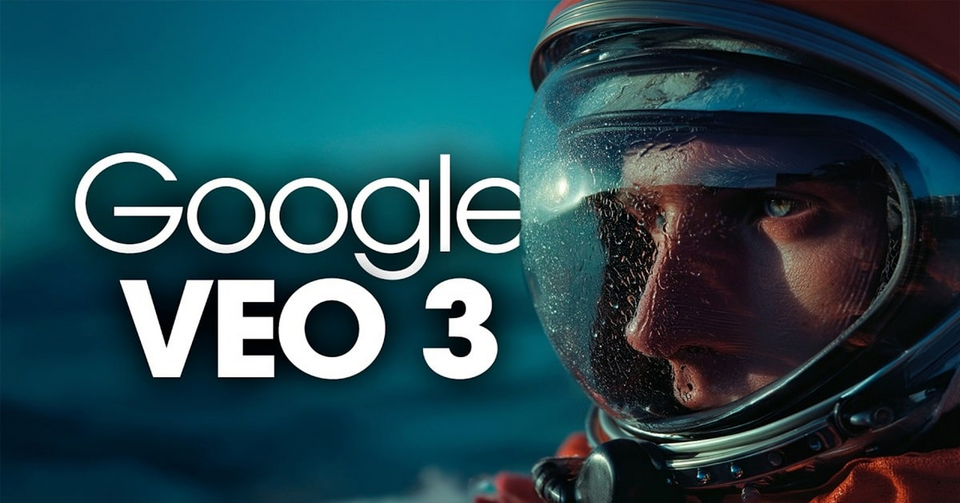
Bạn đã biết cách tạo video Veo 3 bằng Canva chưa? Chỉ với vài bước thao tác, bạn đã có thể tạo ra những đoạn video sinh động, chất lượng cao ngay trên nền tảng quen thuộc. Cảm ơn bạn đã theo dõi bài viết này, nếu thấy hay hãy like và share để ủng hộ mình nha.
Nguồn: Như Phượng/Thegioididong